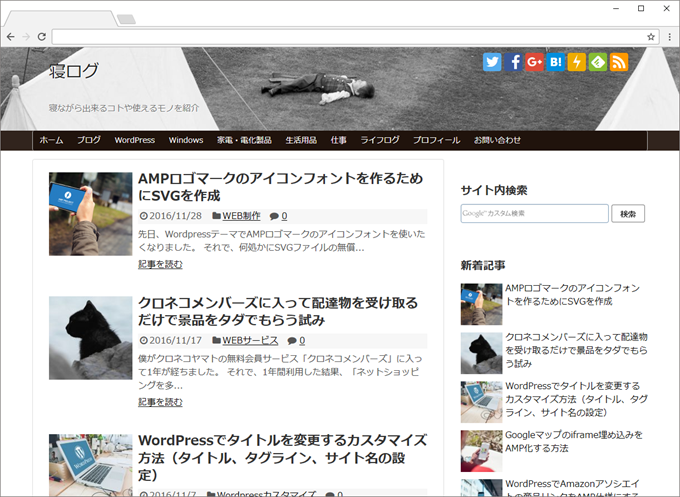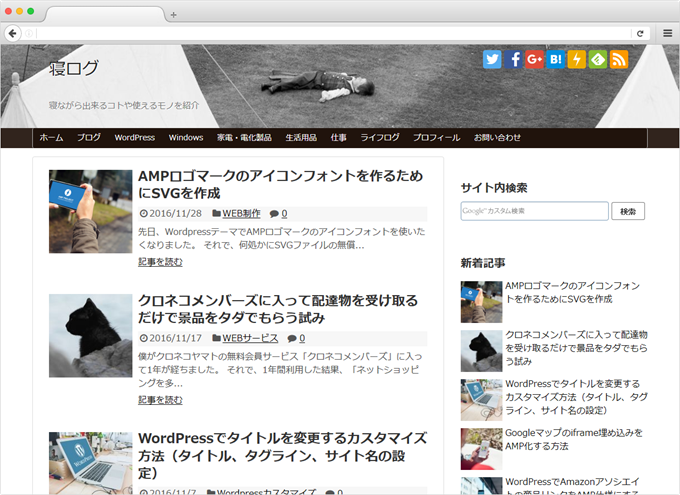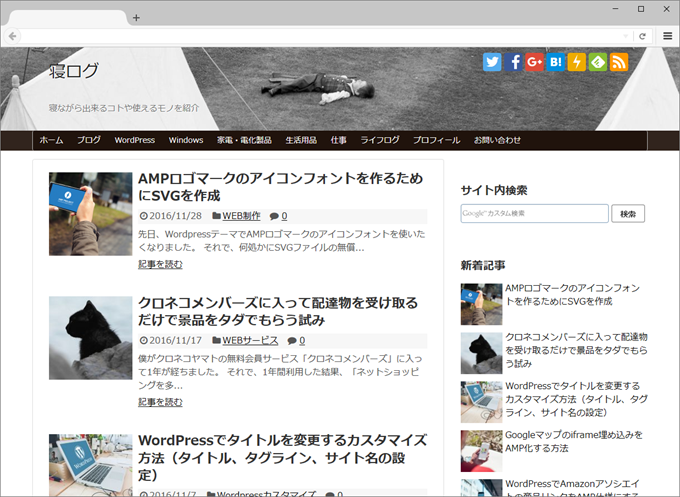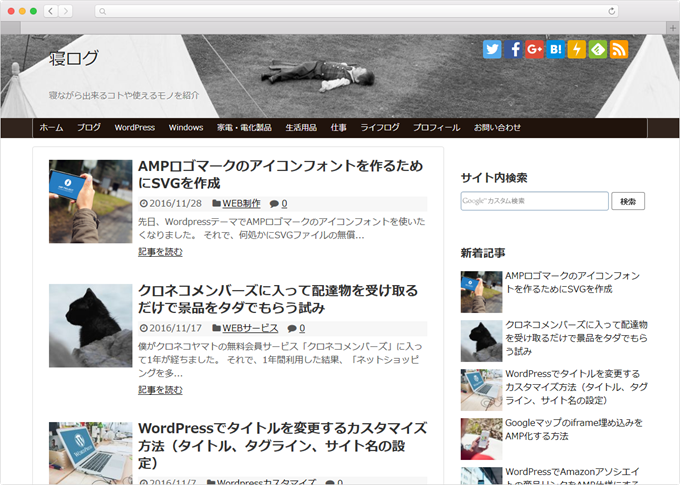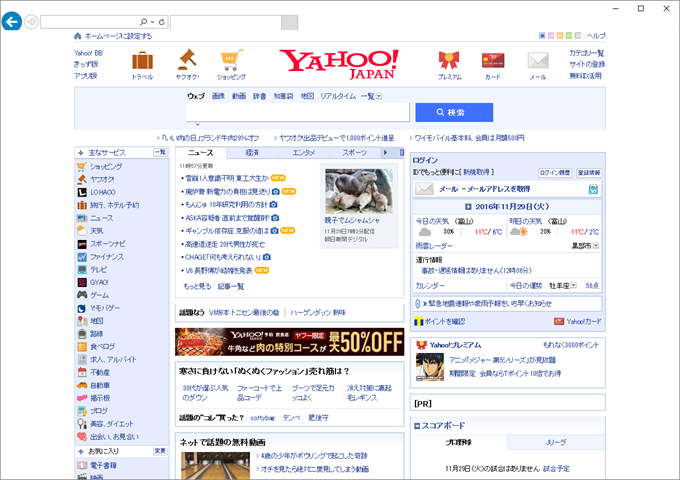いろいろな「ブラウザへ画像を埋め込んだ形のスクリーンショット」を作ることができる「Browser Frame」というサービスがあったので紹介。
目次
Browser Frameとは
Browser Frameは、様々なブラウザに画像はめ込んだ形のスクリーンショットを作成することができるツールです。
作成できるブラウザの種類は以下の通り。
- Chrome(Mac)
- Chrome(Windows)
- Firefox(Mac)
- Firefox(Windows)
- Safari
- IE
- Opera
- Edge
実際に作成されるスクリーンショットは以下のようになります。
Chrome(Mac)
Chrome(Windows)
Firefox(Mac)
Firefox(Windows)
Safari
IE
Opera
Edge
Browser Frameの使い方
Browser Frameの使い方は、非常に簡単で、サイトに移動したら「UPLOAD」ボタンを押して嵌め込む画像を選択してください。
画像が表示されたら、ドロップダウンリストからブラウザを選択します。今回は、IE(Internet Explorer)を選択しました。
最後に、「Save」ボタンを押して画像を保存します。
この3手順で、以下のようなスクリーンショットを作成できました。
まとめ
こんな感じで、簡単に作成できます。
「ブラウザでスクリーンショットを撮るなら使用しているものをキャプチャすれば良いんじゃ?」と思われるかもしれません。けれど、使用しているブラウザだと、ブラウザ拡張(アドオン)などが入っていて、ブラウザデフォルト状態ではありません。
Browser Frameを利用する利点としては、「手軽にブラウザデフォルト状態の埋め込み画像が作成できる」といったところでしょうか。
その他にも、以下のような場合に利用できるかと思います。
- パソコンにインストールしていないブラウザのスクリーンショットを作ることができる
- Windows上でMacブラウザのスクリーンショットを作ることができる
- 逆にMac上でWindowsのスクリーンショットを作ることができる
逆に、ブラウザのデフォルト状態以外の操作画面をキャプチャーすることはできません。
というわけで「シンプルなブラウザのスクリーンショットが必要だが、自分の使っているブラウザは拡張や設定変更などでごちゃごちゃしている」と言った場合や、「Operaとか管理会社が変わったからアンインストールしたけどスクリーンショットが必要になった」なんて場合は、Browser Frameを利用すると手軽に作れます。
サイト Browser Frame